微软在Windows 11操作系统中提供了一款内置的安全解决方案——Windows安全中心,旨在为用户提供全面的病毒检测、恶意软件防护以及防范网络钓鱼和勒索软件攻击的能力。虽然Windows安全中心是市场上评价较高的免费杀毒工具之一,但一些用户可能出于各种原因考虑移除它。本文将指导您如何安全地完成这一过程。
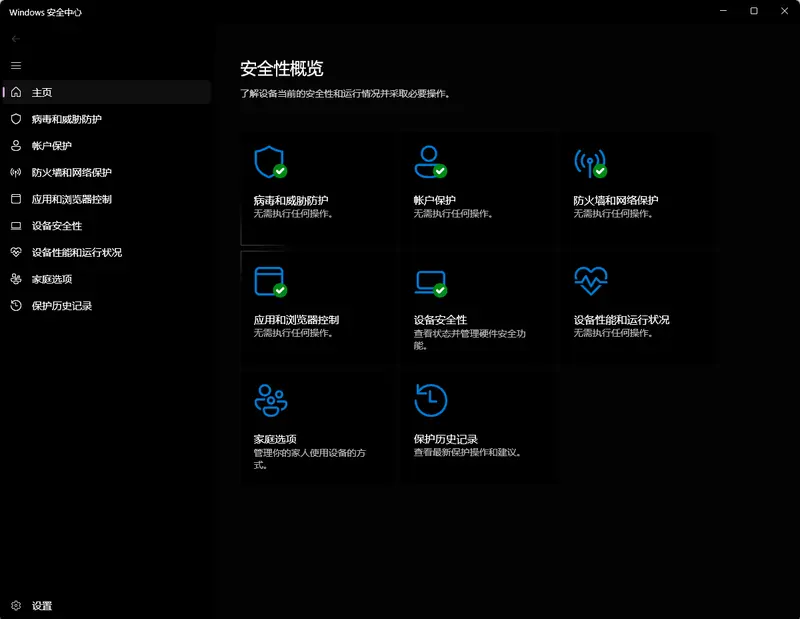
为什么考虑移除Windows安全中心?
偏好第三方安全软件 对于追求更高级安全特性的用户来说,第三方杀毒软件可能更为合适。这些产品通常提供更多样化的功能,比如密码管理、跨浏览器钓鱼保护、系统优化工具、暗网监控、高级恶意软件检测、家长控制及多设备管理等。
性能影响 在性能较低的设备上,Windows安全中心可能会消耗较多系统资源,从而影响整体性能。这成为部分用户考虑移除它的原因之一。
误报问题 Windows安全中心偶尔会将正常的程序识别为潜在威胁,导致误报现象。对于依赖特定软件的专业人士而言,这可能是一个亟需解决的问题。
移除前的重要注意事项
在决定移除Windows安全中心之前,有几个关键点需要您特别注意:
- 选择替代方案:确保您已经挑选好一款可靠的第三方杀毒软件,以便无缝替换Windows安全。
- 停止更新:一旦移除,您的设备将不再接收到最新的威胁定义更新。
- 风险预防:不正确的移除方法可能导致系统不稳定,甚至引发蓝屏等严重故障。因此,建议先创建系统还原点。
如何移除Windows安全?
利用本地组策略编辑器
- 按下
Win + R组合键打开“运行”对话框。 - 输入
gpedit.msc并回车。 - 导航至“计算机配置”>“管理模板”>“Windows组件”>“Microsoft Defender防病毒”。
- 在右侧找到“关闭Microsoft Defender防病毒”,双击并启用此策略。
- 应用更改并重启电脑。
调整注册表设置
- 再次使用
Win + R组合键调出“运行”窗口。 - 输入
regedit并确认。 - 定位至
HKEY_LOCAL_MACHINE\SOFTWARE\Policies\Microsoft\Windows Defender。 - 右键点击右侧空白区域,新建一个名为
DisableAntiSpyware的DWORD(32位)值。 - 将其值设为1,然后重启电脑。
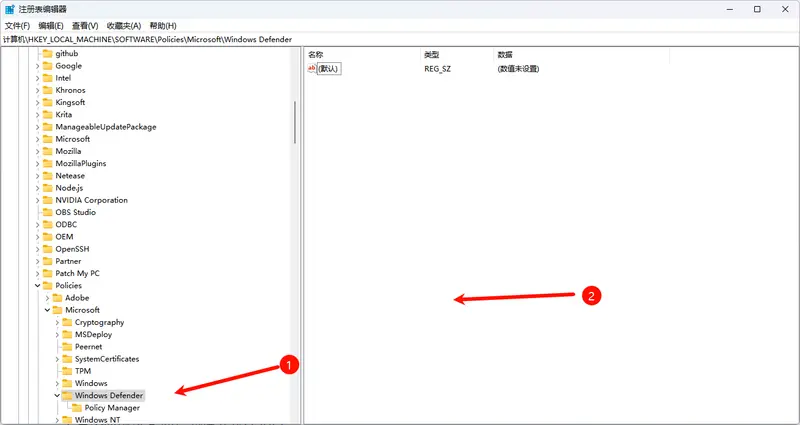
禁用篡改保护
- 打开“开始”菜单,搜索并启动“Windows安全中心”。
- 进入“病毒和威胁防护”下的“管理设置”。
- 关闭“篡改保护”。
使用专用工具
- 访问GitHub下载Windows Defender移除工具。
- 以管理员权限运行该工具,根据提示完成操作。
替代方案与额外建议
- 添加到排除列表:如果您只是想避免特定文件或程序被误报,可以考虑将它们加入Windows安全的排除列表。
- 关闭实时保护:作为另一种选择,您可以暂时关闭Windows安全的实时保护功能。
- 安装第三方软件:安装第三方安全软件后,Windows安全会自动停用。
结语
尽管移除Windows安全似乎能解决某些用户的困扰,但在采取行动前请务必三思。确保您的设备始终受到有效保护,避免因小失大。希望本指南能够帮助您做出明智的选择,保持系统的稳定与安全。








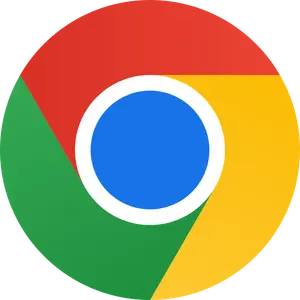
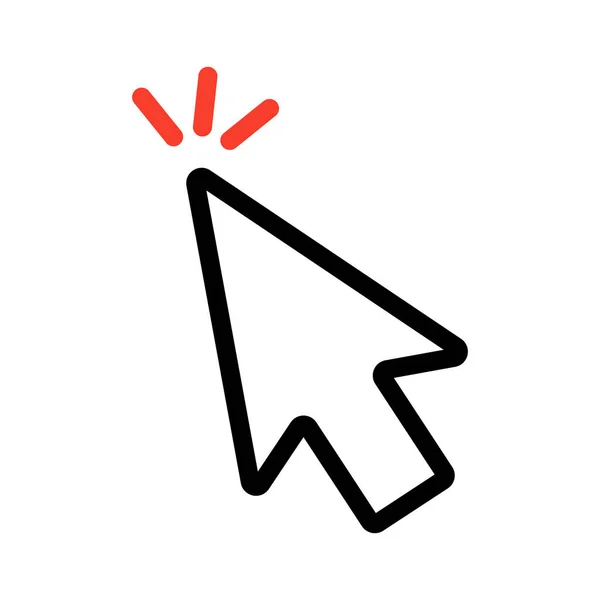
评论